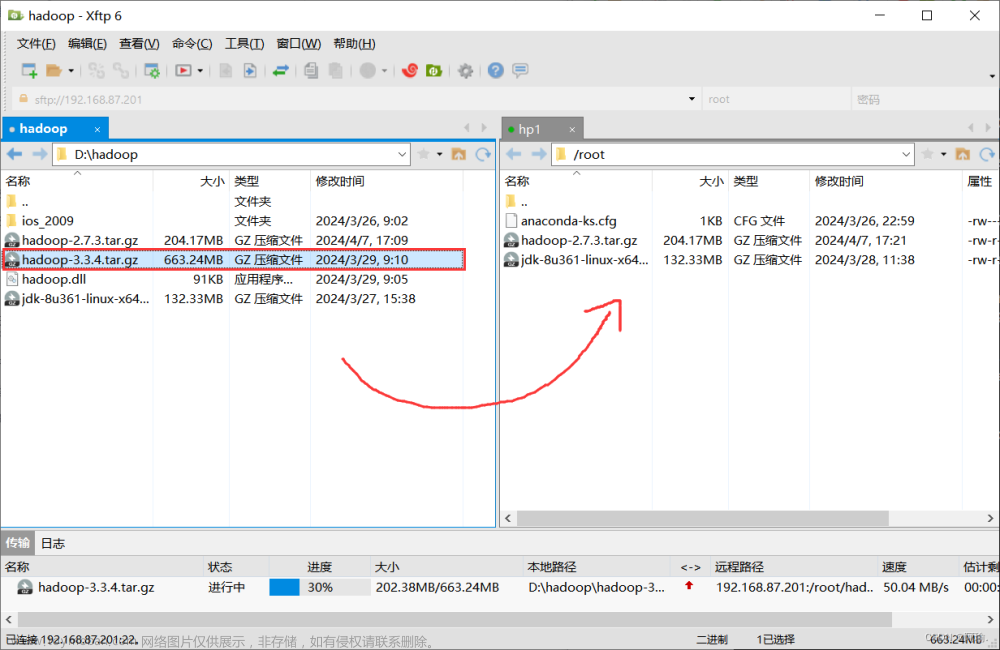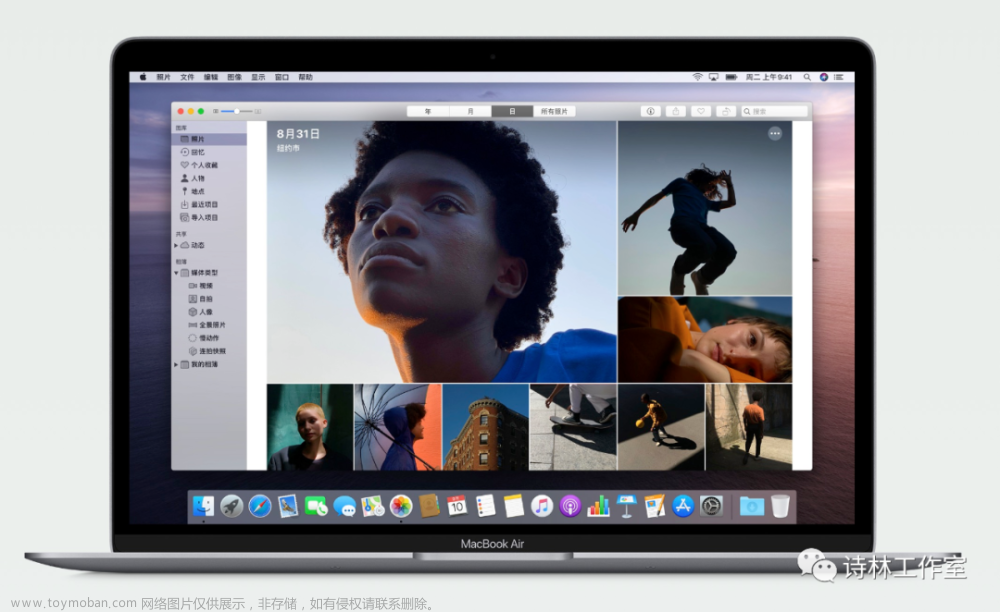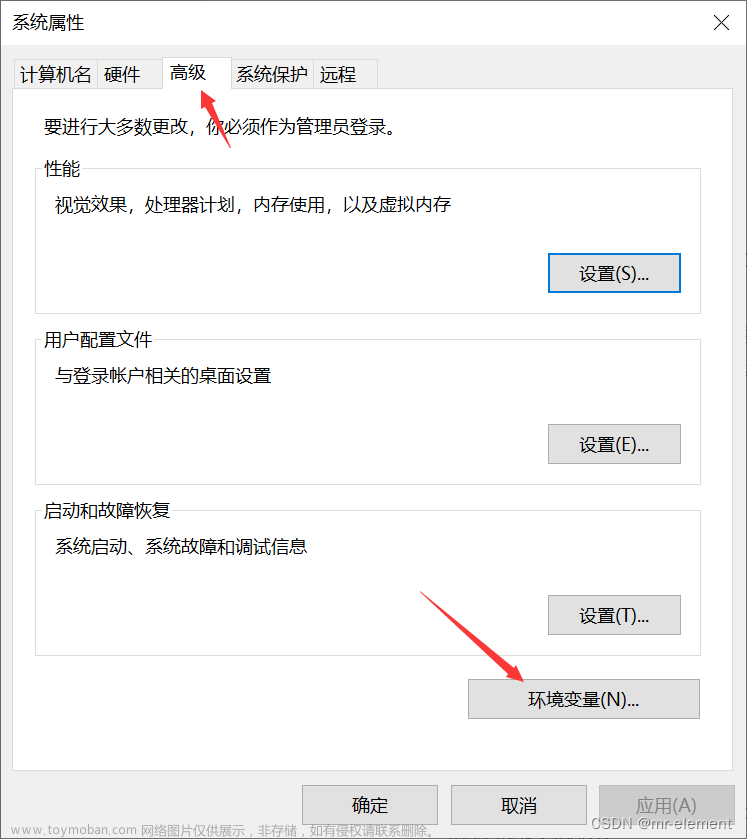1、终端,输入第一条命令一直回车即可,然后将生成的将公钥内容写入到~/.ssh/authorized_keys中
ssh-keygen -t rsa
cat ~/.ssh/id_rsa.pub >> ~/.ssh/authorized_keys2、系统登录-共享-远程登录,打开。如下:

3、官网下载安装包并且解压:
Apache Hadoop
cd ~
tar -zxvf hadoop-3.1.4.tar.gz
4、修改 core-site.xml
cd ~/hadoop-3.1.4/etc/hadoop
vim core-site.xml
<configuration>
<property>
<name>hadoop.tmp.dir</name>
<value>file:/Users/winhye/hadoop/tmp</value>
</property>
<property>
<!-- fs.default.name 已过期,推荐使用 fs.defaultFS -->
<name>fs.defaultFS</name>
<value>hdfs://hadoop:9000</value>
</property>
<!-- 缓冲区大小,根据服务器性能动态调整 -->
<property>
<name>io.file.buffer.size</name>
<value>4096</value>
</property>
<!-- 开启垃圾桶机制,删除掉的数据可以从垃圾桶中回收,单位分钟 -->
<property>
<name>fs.trash.interval</name>
<value>10080</value>
</property>
</configuration>
5、修改 hdfs-site.xml
cd ~/hadoop-3.1.4/etc/hadoop
vim hdfs-site.xml
<configuration>
<!-- 0.0.0.0 支持来自服务器外部的访问 -->
<property>
<name>dfs.namenode.http-address</name>
<value>0.0.0.0:9870</value>
</property>
<property>
<name>dfs.namenode.secondary.http-address</name>
<value>0.0.0.0:9868</value>
</property>
<!-- 数据存储位置,多个目录用英文逗号隔开 -->
<property>
<name>dfs.namenode.name.dir</name>
<value>file:/Users/winhye/hadoop_bigdata/data/hadoop/namenode</value>
</property>
<property>
<name>dfs.datanode.data.dir</name>
<value>file:/Users/winhye/hadoop_bigdata/data/hadoop/datanode</value>
</property>
<!-- 元数据操作日志、检查点日志存储目录 -->
<property>
<name>dfs.namenode.edits.dir</name>
<value>file:/Users/winhye/hadoop_bigdata/data/hadoop/edits</value>
</property>
<property>
<name>dfs.namenode.checkpoint.dir</name>
<value>file:/Users/winhye/hadoop_bigdata/data/hadoop/snn/checkpoint</value>
</property>
<property>
<name>dfs.namenode.checkpoint.edits.dir</name>
<value>file:/Users/winhye/hadoop_bigdata/data/hadoop/snn/edits</value>
</property>
<!-- 临时文件目录 -->
<property>
<name>dfs.tmp.dir</name>
<value>file:/Users/winhye/hadoop_bigdata/data/hadoop/tmp</value>
</property>
<!-- 文件切片的副本个数 -->
<property>
<name>dfs.replication</name>
<value>1</value>
</property>
<!-- HDFS 的文件权限 -->
<property>
<name>dfs.permissions.enabled</name>
<value>true</value>
</property>
<!-- 每个 Block 的大小为128 MB,单位:KB -->
<property>
<name>dfs.blocksize</name>
<value>134217728</value>
</property>
</configuration>
6、修改 yarn-site.xml
cd ~/hadoop-3.1.4/etc/hadoop
vim yarn-site.xml
<configuration>
<property>
<!-- 支持来自服务器外部的访问 -->
<name>yarn.resourcemanager.hostname</name>
<value>0.0.0.0</value>
</property>
<property>
<name>yarn.resourcemanager.webapp.address</name>
<value>0.0.0.0:8088</value>
</property>
<property>
<name>yarn.nodemanager.aux-services</name>
<value>mapreduce_shuffle</value>
</property>
<property>
<name>yarn.log-aggregation-enable</name>
<value>true</value>
</property>
<property>
<name>yarn.log-aggregation.retain-seconds</name>
<value>604800</value>
</property>
<property>
<name>yarn.nodemanager.resource.memory-mb</name>
<value>2048</value>
</property>
<property>
<name>yarn.scheduler.minimum-allocation-mb</name>
<value>512</value>
</property>
<property>
<name>yarn.nodemanager.vmem-pmem-ratio</name>
<value>2.1</value>
</property>
</configuration>
7、修改 mapred-site.xml
cd ~/hadoop-3.1.4/etc/hadoop
vim mapred-site.xml
<configuration>
<!-- 设置历史任务的主机和端口,0.0.0.0 支持来自服务器外部的访问 -->
<property>
<name>mapreduce.jobhistory.address</name>
<value>0.0.0.0:10020</value>
</property>
<!-- 设置网页端的历史任务的主机和端口 -->
<property>
<name>mapreduce.jobhistory.webapp.address</name>
<value>0.0.0.0:19888</value>
</property>
</configuration>
8、配置环境变量
vim ~/.bash_profile
export JAVA_8_HOME=/Library/Java/JavaVirtualMachines/jdk1.8.0_202.jdk/Contents/Home
export JAVA_HOME=$JAVA_8_HOME
export PATH=$JAVA_HOME/bin:$PATH
export HADOOP_HOME=/Users/winhye/hadoop-3.1.4
export PATH=$HADOOP_HOME/sbin:$HADOOP_HOME/bin:$PATH9、配置HOSTS文章来源:https://www.toymoban.com/news/detail-731843.html
sudo vim /etc/hosts
127.0.0.1 hadoop10、启动文章来源地址https://www.toymoban.com/news/detail-731843.html
# 先格式化操作:
cd ~/bigdata/hadoop-3.2.1/
# 格式化命令:
bin/hdfs namenode -format # 或:bin/hadoop namenode –format
# 启动 HDFS:
sbin/start-dfs.sh
# 启动 Yarn:
sbin/start-yarn.sh
# 启动 HistoryServer:
sbin/mr-jobhistory-daemon.sh start historyserver
# 注意:上述命令已过时,应使用此命令启动 HistoryServer:
bin/mapred --daemon start historyserver到了这里,关于MACOS Ventura 本地安装HDFS 3.1.4的文章就介绍完了。如果您还想了解更多内容,请在右上角搜索TOY模板网以前的文章或继续浏览下面的相关文章,希望大家以后多多支持TOY模板网!